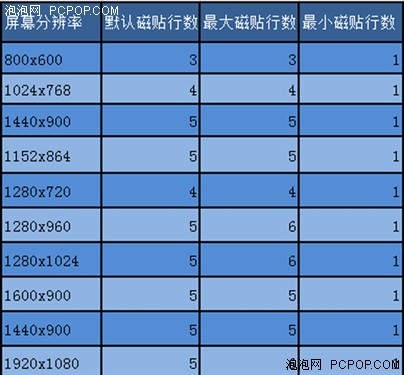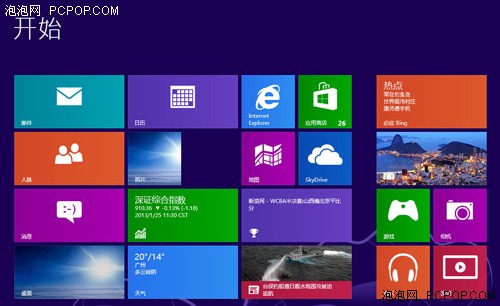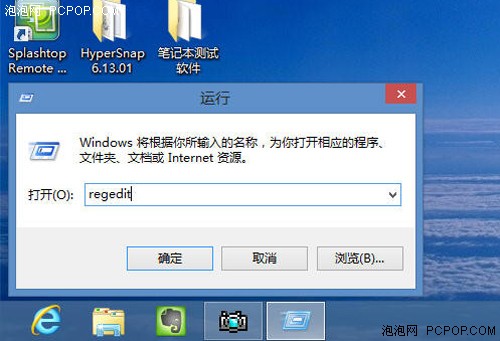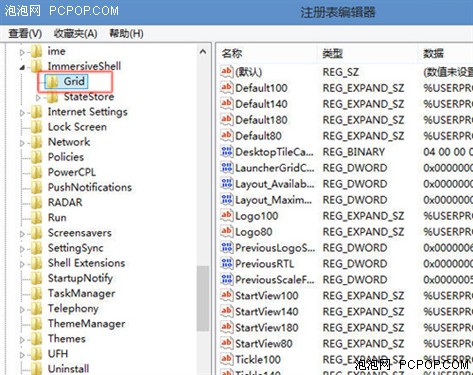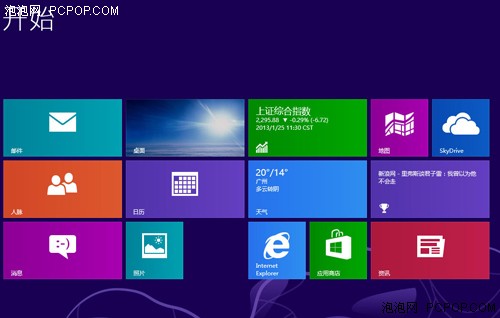当个潮人不难!win8系统耍酷技巧汇总
泡泡网系统工具频道2月26日 就在很多人都在抱怨Win8系统颠覆操作习惯,Win8难以快速上手使用的时候,小编却逆风而上为大家带来一篇如何让你的Win8系统耍酷文章。因为经过小编一段时间的体验试用发现Win8的魅力性很强,而且创新性的Metro界面更符合最求新潮一族的耍酷原则。其实,无论之前你用的是什么系统,只需稍加熟悉一段时间就会发现Win8其实还是很好入手且比之前的操作体验更流畅更高效。
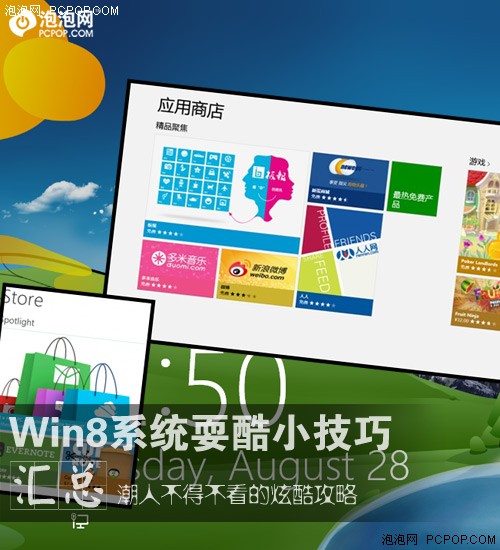
看完上述文字后你对我摇头,懒的将体验付之行动,没关系今天小编就推荐几项Win8的动手改进图文稿,看后你就会发现原来DIY的乐趣是如此简单。
炫酷个性从更改磁贴行数开始:
打开预装Win8系统的电脑,一般就会默认进入Metro界面,虽然有办法改成进入传统桌面上,但Win8最显著的特点似乎就被你抹杀了。就绚烂动感的磁贴外观来看,如果你安装了相应APP应用程序的话,还是值得你停留片刻看一下诸如最新新闻、天气、财经动态方面的消息的。
如果未经特殊修改,一般14英寸以下笔记本多是默认4行磁贴显示,但如果你想别出心裁的变成3行的话也是可以的,具体方法如下。
首先来看在默认设置下磁贴的显示行数(依据显示屏分辨路来执行的)。
小编使用的是东芝超极本,分辨率为1366 X 768,所以默认磁贴(tile)行数为4。
如果你想随意增加或减少磁贴(tile)的行数,我们可以通过使用注册表的方法来进行修改。
Win+R打开运行,输入regedit打开注册表,定位到该地址HKEY_CURRENT_USER\\Software\\Microsoft\\Windows\\CurrentVersion\\ImmersiveShell\\Grid
新建DWORD(32位),重命名为Layout_Maximumrowcount,在数值数据中输入你所需要修改的磁贴(tile)的行数。下图小编将磁贴(tile)行数修改为3备注:不论你是64位Win8系统还是32位Win8系统,都请选择新建DWORD(32位);每种屏幕分辨率都有其对应磁砖(tile)行数的最大值与最小值,只能在该范围内进行设置,具体范围请参照第一幅图。
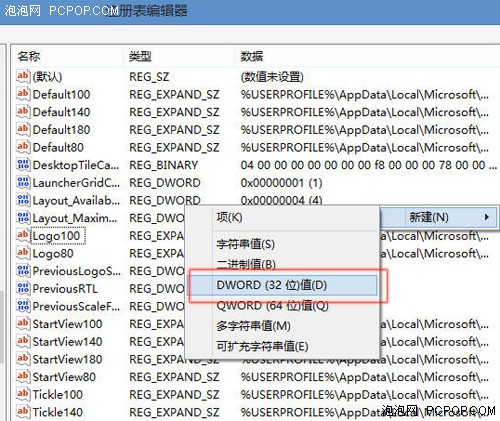
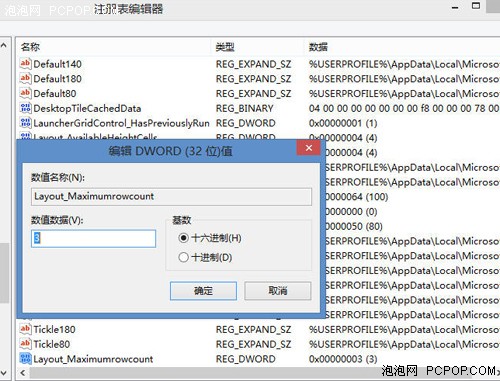
修改注册表并保存之后,注销并重新登陆或者重启电脑,就可以看到效果了。
如此一看开机时Metro界面就自动显示三行磁贴了。当然,如果你的分辨率达到1920x1200,并且你觉得默认磁贴显示的行数过少,那你可以通过"Win+C组合键打开Charm工具栏 - 设置 - 磁贴 - 显示更多的磁贴"来实现。
关注我们